
Câmpurile de date sunt create din coloanele din sursa de date. Fiecărui câmp i se atribuie automat un tip de date (cum ar fi întreg, șir, dată) și un rol: Dimensiune discretă sau Măsură continuă (mai frecventă), sau Dimensiune continuă sau Măsură discretă (mai puțin frecventă).
→ Dimensiunile conțin valori calitative (cum ar fi nume, date sau date geografice). Poți folosi parametri pentru a clasifica, segmenta și dezvălui detaliile din datele tale. Dimensiunile afectează nivelul de detaliu al vizualizării
→ Măsurile conțin valori numerice, cantitative pe care le poți măsura. Măsurile pot fi agregate. Când glisezi pe o măsură în vizualizare, Tableau aplică o agregare la măsura respectivă (în mod implicit)
Tableau reprezintă datele în mod diferit în vizualizare, în funcție de tipul câmpului discret (albastru) sau continuu (verde). Continuu și discret sunt termeni matematici. Continuu înseamnă „formarea unui întreg neîntrerupt, fără întrerupere”; discret înseamnă „individual separat și distinct”.
Măsurile sau dimensiunile cu verde sunt continue. Valorile câmpurilor continue sunt tratate ca un interval infinit. În general, câmpurile continue adaugă axe la vizualizare.
Măsurile cu albastru cand sunt setate ca discret și dimensiunile cu albastru sunt discrete. Valorile discrete sunt tratate ca fiind finite. În general, câmpurile discrete adaugă anteturi la vizualizare.
Exemple de câmpuri continue și discrete utilizate într-o vizualizare
În exemplul de diagramă cu linii, câmpul Cantitate este setat Continuu, acesta creează o axă orizontală în partea de jos a vederii. Fundalul verde și axa te ajută să vezi că este un câmp continuu.
În exemplul din diagrama cu bare, câmpul Cantitate a fost setat la Discret. Acesta creează anteturi orizontale în loc de o axă. Fundalul albastru și anteturile orizontale vă ajută să vedeți că este discret.

În ambele exemple, câmpul Vânzări este setat continuu. Acesta creează o axă verticală deoarece este continuă și a fost adăugată la Rows. Dacă ar fi pe coloane, ar crea o axă orizontală. Fundalul verde și funcția de agregare (în acest caz, SUM) ajută la indicarea faptului că este o măsură. Absența unei funcții de agregare în numele câmpului Cantitate ajută la indicarea faptului că este o dimensiune.
În multe cazuri, câmpurile din zona Dimensiuni vor fi inițial discrete atunci când le adaugi la o vizualizare cu un fundal albastru. Dimensiunile date și dimensiunile numerice pot fi discrete sau continue, iar toate măsurile pot fi discrete sau continue, iar pentru acestea vom trage Category la rând. După ce glisezi o dimensiune în Rânduri sau Coloane, poți schimba câmpul într-o măsură doar făcând click pe câmp și alegând Măsură, apoi vei alege count distinct. Acum vizualizarea va conține o axă continuă în loc de anteturi de coloană sau rând, iar fundalul câmpului va deveni verde: 
Dimensiunile datei pot fi discrete sau continue. Dimensiunile care conțin șiruri de caractere sau valori booleene nu pot fi continue. Tableau nu adună dimensiuni.
Nivelul de detaliu dintr-o vizualizare se referă la cât de granular le sunt date datele de dimensiune și măsurare din vizualizare. Pe măsură ce adăugați dimensiuni la Rânduri sau Coloane, numărul de mark-uri din vizualizare crește.
Pentru a înțelege de ce adăugarea de dimensiuni crește numărul de mark-uri din vizualizare, procedați în felul următor:
→ Vom trage Segmentul în Coloane
Bara de stare din partea de jos a ferestrei Tableau vă arată că acum există trei marcaje în vizualizare:
Aceste semne conțin doar text substituent, Abc, pentru că în acest moment, construiești doar structura vizualizării.
→ Vom trage Regiunea la Coloane. Acum sunt 12 marks. Vom adăuga și ship date la rows, iar acum totalul este de 56 de marks. Am putea continua să adăugăm dimensiuni la Rânduri și Coloane și să observăm că numărul total de marks continuă să crească. Tragerea unei dimensiuni într-o locație de pe cardul Marks, cum ar fi Culoare sau Dimensiune, va crește, de asemenea, numărul de marks, deși nu va crește numărul de titluri din vizualizare.
Procesul de adăugare a dimensiunilor la vizualizare pentru a crește numărul de semne este cunoscut ca setarea nivelului de detaliu. Adăugarea unei dimensiuni la pagini/filtru/coloane/rânduri și marks în Tableau afectează nivelul de detaliu:
→ Vizualizarea conține acum 56 de instanțe separate de Abc — vizualizarea este completă și nu are conținut.Vom corecta acest lucru trăgând Vânzări în Text. Tabela poate fi considerată acum completă:
Când glisezi o măsură în vizualizare, aceasta este agregată în mod implicit. Tipul de agregare va varia în funcție de tipul de vizualizare. Ar trebui să verifici întotdeauna agregarea și să o modifici dacă este necesar. Când glisezi un câmp continuu din panoul Date în Rânduri sau Coloane, Tableau creează o axă continuă pentru acel câmp.
Dacă dai click pe câmp și îl schimbi în Discret, valorile devin antete de header.

Tableau continuă să adune valori pentru câmp, deoarece, deși câmpul este acum discret, este totuși o măsură, iar Tableau unește măsurile în mod implicit. În cazurile în care Tableau a clasificat greșit un câmp ca dimensiune sau măsură, posibil din cauza tipului de date, îl poți converti și îi poți schimba rolul. Dacă o măsură conține numere care nu trebuie să fie agregate (cum ar fi un câmp care conține valori ale datei), îți recomandăm să o transformi într-o dimensiune.
Când plasezi un câmp de date pe filter, rezultatul poate fi un filtru discret sau un filtru continuu (adăugați categorie). Când plasezi o măsură continuă (vânzări) pe Filtre, Tableau îți solicită mai întâi să alegi o agregare pentru filtru, apoi îți solicită să specifici cum să filtrezi intervalul continuu de valori.
Când plasezi un câmp discret pe Culoare în cardul Marks, Tableau afișează o paletă categorială și atribuie o culoare fiecărei valori a câmpului.
Când plasezi un câmp continuu pe Culoare, Tableau afișează o legendă cantitativă cu o gamă continuă de culori.
Urmărește tutorialul video aici:
Echipa noastră de Data Analysts este calificată să explice și să ghideze echipele interne ale companilor în călătoria lor spre o cultură mult mai centrată în jurul datelor.
Deținem certificările tehnice necesare pentru toate produsele Tableau: Tableau Desktop, Tableau Server, Tableau Prep, and Tableau Data Management.
Cu Tableau Software îți poți înțelege mai bine business-ul sau jobul pe care îl ai. Folosind Tableau vei lua decizii mult mai înțelepte și strategice, înțelegând în același timp fluxul de date, cifrele și rezultatele pe care le vezi zi de zi.
Vrei să afli mai multe informații despre Tableau, cum funcționează sau cum poți implementa acest software în întreaga companie? Contactează-ne!
Încearcă Tableau Free Trial, aici:
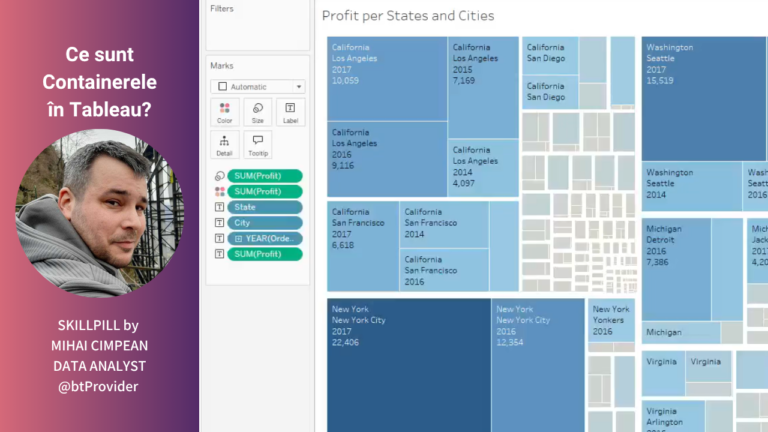
🔍 Descoperă Tableau: Puterea vizualizării datelor în mâinile tale Vrei să iei decizii mai bune, mai rapide și 100% bazate pe date? Tableau îți oferă tot ce ai nevoie pentru a vizualiza, analiza și împărtăși informații într-un mod intuitiv și […]
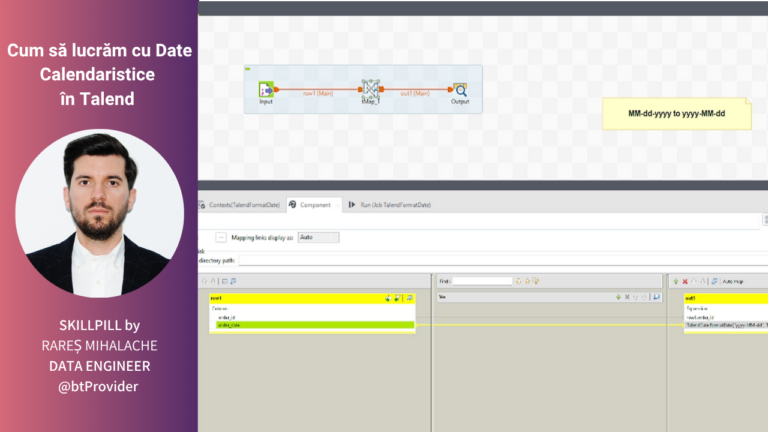
Lucrezi într-o companie de analiză a datelor, iar într-unul dintre proiecte trebuie să încarci date dintr-o sursă într-un tabel țintă folosind Talend. Totuși, în timpul rulării Job-ului în Talend, încărcarea datelor eșuează din cauza unor probleme de parsare și formatare […]

În acest Skillpill, vei învăța cum să folosești tSendMail în Talend. tSendMail este o componentă utilizată pentru a trimite e-mailuri direct dintr-un job Talend. Aceasta suportă diverse protocoale de e-mail, cum ar fi SMTP, și permite configurarea expeditorului, destinatarilor, subiectului […]